sketchbook pro是一款非常优秀的电脑绘画软件,很多小伙伴在使用sketchbook pro怎么也画不好直线,其实想要画好直线也很简单。本期内容为大家分享sketchbook pro怎么绘制直线?以下是详细内容。
sketchbook pro怎么绘制直线?
1、点击电脑桌面的sketchbook pro快捷图标,进入到sketchbook pro操作界面。
2、接着点击菜单栏中的“窗口”选项,在弹出的下拉框中点击“画笔选项板”选项,接着会调出画笔面板。

3、点击画笔面板右上角的“隐藏画笔库”图标,在展开的画笔库中任意选择一个画笔集。
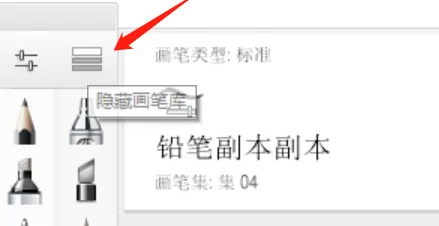
4、点击画笔集后方的“菜单”图标,在弹出的选项中点击“新建画笔”图标。
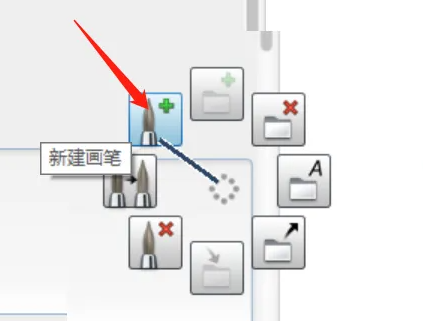
5、接着会弹出“创建自定义画笔”窗口,根据需求选择画笔的样式,点击“创建”按钮。
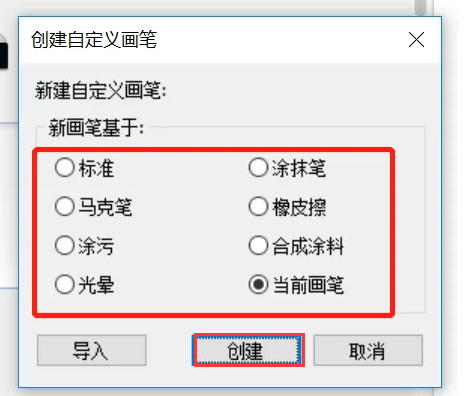
总结:
打开sketchbook pro软件,点击“窗口”菜单,接着点击“画笔选项板”,在弹出画笔工具栏点击“隐藏画笔库”图标,接着任意选择一个画笔集,点击“菜单”图标,选择“新建画笔”图标,选择需要创建的画笔样式。
以上就是小编分享的“sketchbook pro怎么新建画笔?sketchbook pro插画入门教程”相关内容。希望以上内容能对您有所帮助,小伙伴们我们下期再见哦~

